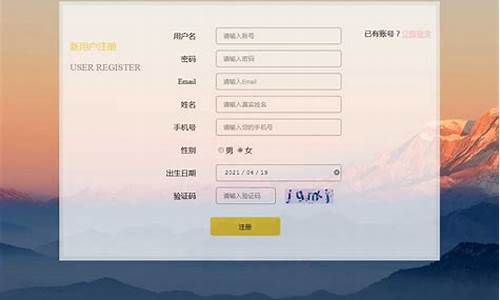电脑系统修复用什么软件好_专业电脑系统修复
1.电脑怎么修复系统文件

具体解决方案如下:
第一种方案:使用最后一次正确配置
不能启动的问题, 很多情况是配置文件出现了问题, Windows系统,现在成功启动之后都会对系统注册表进行自动备份,一旦我们发现Windows系统本次不能正常启动时,有可能是系统修改了系统注册表的相关设置。此时,我们可以尝试使用上一次成功启动时的配置来重新启动一下计算机系统:只要在重新启动系统的过程中,及时按下F8功能键,调出系统启动菜单,然后选中“最后一次正确的配置”项目,也许系统就能自己正常启动了。
第二种方案:修复系统文件
假如一些核心文件损坏的话,就是“最后一次配置”,Windows系统也很难保证就能启动正常。这时候可以借助Windows系统内置的SFC扫描修复命令,来尝试对那些已经遭受破坏的系统文件进行修复,一旦修复成功后,那Windows系统的启动又会恢复正常状态了。在修复受损系统文件时,只要依次单击“开始”/“运行”命令,在弹出的系统运行对话框中,输入字符串命令“sfc/scannow”,单击回车键后,该命令程序就会对系统每个角落处的系统文件进行搜索扫描,一旦发现系统文件的版本不正确或者系统文件已经损坏的话,它就能自动弹出提示界面,要求我们插入Windows系统的安装光盘,就可以提取正常的系统文件来替代不正常的系统文件,这样系统就能修复了。
第三种方案:更新DLL文件
平常使用许多应用程序常常共享调用一些DLL文件,一旦有的应用程序在使用完毕被更改后,这些应用程序所调用的DLL文件往往也会跟着被更改了,这么一来Windows系统或系统中的其他应用程序再次调用那些共享了的DLL文件时,就发生错误并现出系统问题。
电脑怎么修复系统文件
电脑系统引导故障?别担心,跟着这5步轻松修复!本文将为你详细介绍如何使用USB或光盘修复电脑系统引导故障,让你的电脑重新焕发生机。
准备启动神器准备一个USB或光盘,将系统安装镜像写入其中,作为启动神器。将启动神器插入系统出问题的电脑,瞬间变身救援利器!
进入BIOS设置进入BIOS设置界面,找到“Boot”或“启动”选项,将USB或光盘设备调到启动顺序的首位。保存你的设置,然后重启电脑,一切准备就绪!
选择修复模式启动电脑,选择使用安装媒介启动。选择适合你的语言,然后点击“下一步”。在安装界面中找到并点击“修复你的计算机”,开始拯救行动!
选择合适的修复选项根据具体情况,选择“自动修复”、“系统还原”、“恢复映像”或“命令提示符”。跟随系统提示,一步一步操作,耐心等待修复过程完成。
重启电脑,焕然一新修复完成后,点击“关闭”或“重启”。拔掉安装媒介,让你的电脑重新焕发生机,正常启动!
电脑是我们日常生活和工作中必不可少的工具,但由于各种原因,可能会出现系统文件损坏或丢失导致电脑无法正常启动的情况。在这种情况下,用户需要修复系统文件,以下是几种方法供大家参考。
1.执行系统自带的sfc/scannow命令。这个命令可以检测和修复损坏的系统文件,步骤是:
1)在管理员权限的命令提示符下输入sfc/scannow命令
2)等待程序运行完毕后重启电脑
2.使用Windows10安装盘进行修复。步骤如下:
1)插入Windows10安装盘,从BIOS中设置启动顺序为优先CD或USB
2)选择“修复你的电脑”选项
3)选择“高级选项”>“命令提示符”
4)在管理员权限的命令提示符下输入DISM/Online/Cleanup-Image/RestoreHealth命令并等待运行完成
5)执行sfc/scannow命令
3.第三方软件修复系统文件。目前市面上有很多专业的系统文件修复软件,选用好评较高的软件进行修复即可。
需要注意的是,在修复系统文件之前一定要备份好重要的个人文件,以防万一造成文件损失。另外,如果以上方法都无法解决问题,建议找专业的电脑维修人员进行处理。
声明:本站所有文章资源内容,如无特殊说明或标注,均为采集网络资源。如若本站内容侵犯了原著者的合法权益,可联系本站删除。